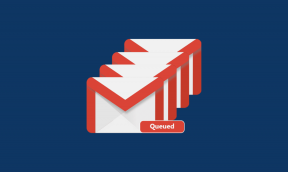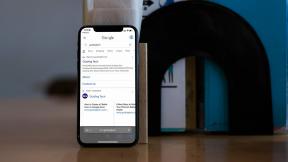Πώς να προσθέσετε βίντεο και ήχο στις παρουσιάσεις του iWork Keynote
Miscellanea / / February 11, 2022

Σε προηγούμενες συμμετοχές έχουμε ήδη καλύψει και τα δύο
τα βασικά του Keynote
(το εργαλείο παρουσίασης της Apple) και μάλιστα μοιράστηκε μερικά
δροσερές συμβουλές Keynote
μαζί σου. Ωστόσο, ποτέ δεν είναι αρκετό όταν πρόκειται για τρόπους με τους οποίους μπορείτε να βελτιώσετε τις παρουσιάσεις σας και να τις κάνετε να ξεχωρίζουν, σωστά; Γι' αυτό αυτή τη φορά καλύπτουμε δύο πολύ σημαντικές συμβουλές για να τα ζωντανέψετε: Προσθέστε μουσική και βίντεο στις παρουσιάσεις σας στο Keynote.
Ας προχωρήσουμε και ας μάθουμε πώς να το κάνουμε αυτό.
Προσθήκη τραγουδιών ή οποιουδήποτε αρχείου ήχου στην κεντρική σας παρουσίαση
Στη γραμμή εργαλείων Keynote στην επάνω δεξιά γωνία της οθόνης κάντε κλικ στο Μεσο ΜΑΖΙΚΗΣ ΕΝΗΜΕΡΩΣΗΣ κουμπί για να ανοίξετε το πρόγραμμα περιήγησης πολυμέσων. Μόλις το κάνετε, κάντε κλικ στο Ήχος καρτέλα για να περιηγηθείτε σε όλα τα αρχεία μουσικής και ήχου σας. Μπορείτε να κάνετε διπλό κλικ σε οποιοδήποτε από αυτά για να το κάνετε προεπισκόπηση.
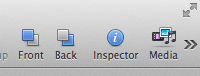

Μόλις κάνετε την επιλογή σας, στη γραμμή εργαλείων Keynote κάντε κλικ στο
Επιθεωρητής κουμπί για να ανοίξετε το Inspector. Εκεί, κάντε κλικ στο Επιθεωρητής Εγγράφων τμήμα και μετά στο Ήχος καρτέλα σε αυτό. Μέχρι τώρα θα πρέπει να έχετε ανοιχτά και το πρόγραμμα περιήγησης πολυμέσων και το Inspector.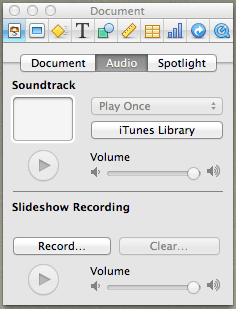
Τώρα, αυτό που πρέπει να κάνετε είναι να σύρετε το τραγούδι ή το αρχείο ήχου που θέλετε στην παρουσίασή σας από το πρόγραμμα περιήγησης πολυμέσων στο Μουσική υπόκρουση πλαίσιο στον πίνακα επιθεωρητή. Αυτό θα κάνει αυτό το τραγούδι το soundtrack για ολόκληρη την παρουσίασή σας.
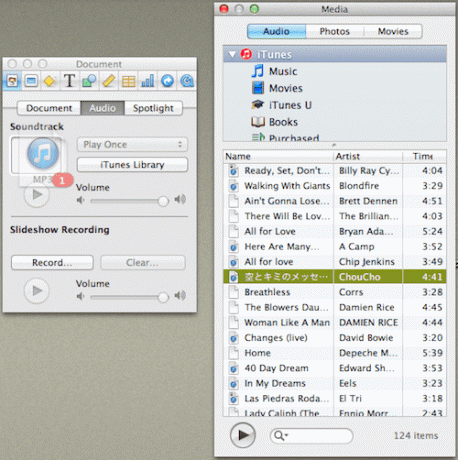
Τι γίνεται όμως αν θέλετε να παίζεται ένα τραγούδι μόνο κατά τη διάρκεια ενός συγκεκριμένου τμήματος της κεντρικής ομιλίας σας ή ακριβώς κατά την προβολή μιας συγκεκριμένης διαφάνειας; Λοιπόν, σε αυτήν την περίπτωση πρέπει να σύρετε το τραγούδι ή το αρχείο ήχου από το πρόγραμμα περιήγησης πολυμέσων κατευθείαν στη διαφάνεια όπου θέλετε να παίξει και αυτό είναι όλο.


Ακόμα καλύτερα, αν θέλετε, μπορείτε επίσης να προσαρμόσετε πού ξεκινά και σταματά το τραγούδι και αν θα ακούγεται επ' αόριστον ή καθόλου. Για να το κάνετε αυτό, ανοίξτε ξανά τον πίνακα Επιθεωρητής και κάντε κλικ στο QuickTime ενότητα, όπου θα μπορείτε να προσαρμόσετε όλες αυτές τις επιλογές.
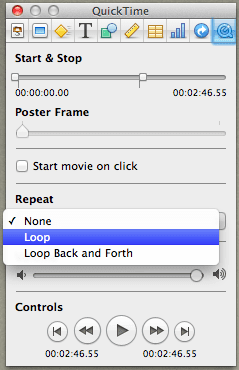
Προσθήκη βίντεο στη βασική σας παρουσίαση
Με παρόμοιο τρόπο, η χρήση του προγράμματος περιήγησης πολυμέσων καθιστά εύκολη την προσθήκη βίντεο στις παρουσιάσεις Keynote.
Για να το κάνετε, ανοίξτε το πρόγραμμα περιήγησης πολυμέσων και επιλέξτε το Κινηματογράφος αυτί. Εκεί, επιλέξτε ανάμεσα στις διαφορετικές πηγές που είναι διαθέσιμες για αρχεία ταινιών στο Mac σας.
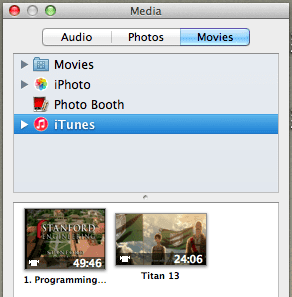
Στη συνέχεια, απλώς σύρετε το αρχείο βίντεο σε οποιαδήποτε διαφάνεια της παρουσίασής σας. Μπορείτε ακόμη να προσαρμόσετε το συνολικό μέγεθος και τη θέση του, ώστε να ταιριάζει ακριβώς όπως θέλετε. Επίσης, όπως και με τα αρχεία ήχου, μπορείτε να χρησιμοποιήσετε το QuickTime ενότητα του Inspector για να προσαρμόσετε εκ νέου τη διάρκεια και τον τύπο αναπαραγωγής του βίντεο.

Υπόδειξη: Οποιαδήποτε στιγμή κατά τη δημιουργία της βασικής παρουσίασης, μπορείτε να κάνετε διπλό κλικ στο αρχείο βίντεο προεπισκόπηση του.
Και αυτό είναι για αυτήν την καταχώρηση. Φροντίστε να εφαρμόσετε αυτές τις συμβουλές στις παρουσιάσεις σας στο Keynote και σίγουρα θα τις δείτε όχι απλώς να βελτιώνονται δραματικά, αλλά και να ξεχωρίζουν από οποιονδήποτε άλλο.
Τελευταία ενημέρωση στις 03 Φεβρουαρίου 2022
Το παραπάνω άρθρο μπορεί να περιέχει συνδέσμους συνεργατών που βοηθούν στην υποστήριξη της Guiding Tech. Ωστόσο, δεν επηρεάζει τη συντακτική μας ακεραιότητα. Το περιεχόμενο παραμένει αμερόληπτο και αυθεντικό.